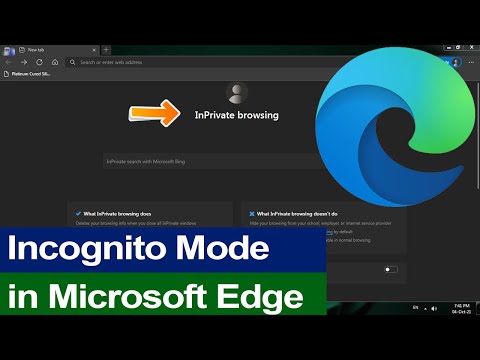Pokud plánujete přidat nový ethernetový konektor na jednu ze stěn ve vašem domě, můžete ušetřit pár peněz tím, že to uděláte sami. Instalace síťového konektoru je překvapivě snadná a se správnými nástroji a know-how vám zabere jen několik minut. Začněte tím, že určíte vhodné místo pro váš konektor, přičemž vezmete v úvahu umístění síťového hardwaru a rozložení zbytku místnosti. Poté vystopujte a vyřízněte otvor pro nástěnnou desku, který použijete k montáži samotného zvedáku. Poté už bude stačit vést ethernetový kabel mezi zásuvkou a modemem a kabel zapojit do speciálního konektoru, který se vejde do konektoru.
Kroky
Část 1 ze 3: Vytvoření zásuvky

Krok 1. Vyberte vhodné umístění ethernetového konektoru
Prohledejte místnost, zda neobsahuje otevřené místo nízko na zdi, nejlépe poblíž elektrické zásuvky. Pomocí elektronického vyhledávače svorek určete přesné umístění čepu nejblíže výstupu. Síťový konektor můžete buď umístit na opačnou stranu tohoto svorníku, nebo na kteroukoli stranu dalšího konektoru v řadě.
- V ideálním případě by místo, které vyberete, nemělo obsahovat žádné okolní překážky a mělo by poskytovat volnou cestu k pozdějšímu spuštění ethernetového kabelu.
- Většina instalátorů internetu doporučuje zřídit nový síťový konektor několik palců od stávající zásuvky, aby se vytvořil smysl pro symetrii a omezil počet potenciálně neatraktivních kabelů na jiných částech zdi.
Spropitné:
Při určování nejlepšího umístění vašeho konektoru zvažte, kde je ve vaší domácnosti umístěn síťový hardware poskytovaný vaším poskytovatelem internetových služeb. Chcete -li zjednodušit proces spouštění a připojení ethernetového kabelu, budete chtít umístit konektor co nejblíže tomuto místu.
Krok 2. Označte místo na zdi, kam chcete umístit zvedák
Tužkou nakreslete malé „X“, kam bude zvedák směřovat. Nebojte se umístění příliš mnoho-budete moci provést všechna nezbytná nastavení při označování přesného umístění montážního držáku.
Udělejte svou značku dostatečně tmavou, aby byla jasně viditelná, abyste ji nemuseli lovit, když děláte jiné věci

Krok 3. Umístěte montážní držák přes označení a obkreslete vnitřek
Jakmile budete mít držák umístěn přesně tam, kde ho chcete, spusťte špičku tužky podél vnitřního okraje montážního držáku nástěnné desky pro váš síťový konektor. Až budete hotovi, budete mít hrubý obrys, který můžete použít jako šablonu pro vyříznutí otvoru pro nástěnnou desku.
- Vyrovnejte nástěnný držák co nejrovnoměrněji s blízkou elektrickou zásuvkou.
- Pokud je to žádoucí, použijte úroveň bublin, abyste zajistili, že horní a dolní hrany obrysu budou dokonale rovnoběžné s podlahou.

Krok 4. Vypněte elektřinu pro všechny elektrické obvody v bezprostřední blízkosti
Přejděte k hlavnímu vypínači nebo elektrickému ovládacímu boxu ve vaší budově a přepněte vypínač odpovídající zásuvce, kterou jste si vybrali k instalaci síťové zásuvky. Tím budete minimalizovat riziko úrazu elektrickým proudem, protože budete pracovat poblíž.
- Jednotlivé obvody by měly být na panelu jističe jasně označeny.
- Pokud se pokoušíte nainstalovat ethernetový konektor jinam než do svého domova, možná budete potřebovat pomoc s nalezením správného vypínače.
- Pokud z nějakého důvodu nejsou vaše jističe označeny nebo byly omylem označeny nesprávně, vyhledávač elektronických obvodů vám pomůže zjistit, který jistič přepnout.

Krok 5. Ořízněte obrys, který jste právě nakreslili, pomocí nože
Lehce obkreslete obrys, abyste se ujistili, že jsou vaše linie čisté a přesné. Poté se několikrát vraťte přes každý řádek a pokaždé vyvíjejte větší tlak. Po několika průchodech přebytečná sádrokartonová deska jednoduše vyskočí a zůstane vám pěkný čistý otvor pro nástěnnou desku vašeho ethernetového konektoru.
- Pokud chcete, můžete také vystřihnout obrys vaší nástěnné desky pomocí sádrokartonové pily.
- Dávejte pozor, aby nebyla díra příliš velká. Pokud ji oříznete příliš malou, můžete se kdykoli vrátit a zvětšit ji, ale pokud bude nakonec větší než montážní konzola pro nástěnnou desku, budete mít smůlu.
Část 2 ze 3: Vedení kabelu ke konektoru
Krok 1. V případě potřeby vyvrtejte do podlahy nebo stropu za zásuvkou otvor
V závislosti na tom, kde se vaše internetové zařízení nachází, bude možná nutné vést ethernetový kabel buď o úroveň výše, nebo o úroveň níže. Namontujte vrtačku s a 1⁄2 do (1,3 cm) vrtáku a vyvrtejte otvor přímo nad nebo pod výstupním otvorem, který jste právě vyřízli za zdí. To umožní směrovat kabel z vašeho síťového hardwaru do nového konektoru.
Ve většině případů se nastavení hardwaru, které poskytuje kabelový přístup k internetu, nachází v podkroví, suterénu nebo procházení prostoru pod vaším domovem

Krok 2. Spusťte ethernetový kabel ze síťového hardwaru do zásuvky
Pokud jste provrtali podlahu, abyste dosáhli svého internetového vybavení, protáhněte kabel výstupním otvorem a dolů do nižší úrovně. Pokud jste se provrtali stropem, bude dávat smysl začít ve vašem síťovém centru a vést kabel dolů o úroveň k umístění konektoru. Jinými slovy, vždy pracujte shora dolů.
Vyhněte se vedení kabelu příliš blízko elektrického vedení, vodovodního potrubí nebo jiného příslušenství ukrytého za zdmi nebo pod podlahou. Pokud z nějakého důvodu nemáte jinou možnost než překročit elektrické vedení, proveďte to kolmo v jednom bodě, abyste snížili potenciální elektrické rušení
Spropitné:
Pokud plánujete zapojit více než jeden ethernetový kabel do síťového konektoru, omotejte pásek pásky kolem konců kabelů, aby byly pohromadě, když je protáhnete stěnou.

Krok 3. Zajistěte montážní konzolu pro nástěnnou desku ve zdi
Poté, co provlečete volný konec ethernetového kabelu středem, vložte obdélníkový plastový držák do dříve vyříznutého otvoru. Upevněte držák vyvrtáním přiložených instalačních šroubů přímo do sádrokartonu skrz tvarované otvory v horním a dolním rohu.
Vyvarujte se nadměrného utahování instalačních šroubů, protože by to mohlo způsobit viditelné praskliny na sádrokartonu kolem hotové desky stěny

Krok 4. Odřízněte kabel vycházející z vývodu na délku 6–12 palců (15–30 cm)
Pomocí dvojice nožů na drát odřízněte přebytečnou kabeláž. Zaměřte se na čistý 90stupňový řez rovně po celé šířce kabelu a určitě ho ponechte 1⁄2–1 stopa (15–30 cm) kabeláže visící z vývodu, aby se zajistilo pohodlné nošení a zabránilo se zbytečnému tahání.
Pokud kabel přestřihnete příliš krátce, výsledné napětí by mohlo poškodit vnitřní kabeláž nebo způsobit, že se celý kabel v průběhu času uvolní ze zvedáku
Část 3 ze 3: Zapojení ethernetového kabelu

Krok 1. Odizolujte vnější plášť z posledních 2 palců (5,1 cm) kabelu
Umístěte kabel do odizolovače v příslušném zářezu pro jeho velikost měřidla. Stiskněte rukojeti nástroje, abyste upnuli čelisti dolů kolem kabelu a prořízli opláštění, poté sklouzněte z volného opláštění a přitom držte kabel pevně.
- Měli byste být schopni najít přesné měřidlo vašeho ethernetového kabelu uvedené někde na obalu.
- Pokud nemáte odizolovací kabel, můžete také překrojit kryt kabelu pomocí nože nebo nůžek. Jen dávejte pozor, abyste žádný z vodičů nepřerušili nebo jinak nepoškodili.

Krok 2. Protáhněte obnažené vodiče do barevně označených slotů na konektoru lichoběžníkového zkreslení
Většina ethernetových kabelů obsahuje 4 páry podobně barevných vodičů. Odkroucením každého páru oddělte jednotlivé dráty a poté je rozdmýchejte, abyste je přiblížili k příslušným slotům. Zarovnejte každý vodič s odpovídajícím otvorem a zasuňte jej dovnitř.
- Mějte na paměti, že to budete muset udělat i na konci kabelu vedoucího k modemu.
- Pokud si chcete hodně usnadnit práci, pořiďte si předem připojený ethernetový kabel. Tento typ kabelu je již dodáván s koncovkami lichoběžníkového konektoru navrženými tak, aby se vešly do vašeho nového konektoru, což umožňuje snadné zapojení a přehrávání.
Spropitné:
Pro zapojení ethernetových kabelů existují dvě standardní konfigurace: T568A a T568B. Uspořádání vodičů se v každém ze dvou standardů trochu liší, ale můžete použít jeden z nich, pokud váš kabel používá oba konce kabelu se stejným standardem.

Krok 3. Zatlačte dráty dolů do příslušných slotů pomocí nástroje 110 pro odlamování
Zarovnejte špičatý konec nástroje s horní částí první štěrbiny a zatlačte přímo dolů. Když to uděláte, vidlicové hroty pevně usadí drát ve spodní části štěrbiny, což následně prořízne opláštění a umožní vodivost. Opakujte tuto akci pro každý ze 7 zbývajících vodičů.
- Mnoho novějších děrovacích nástrojů také automaticky zastřihne přebytečný drát na okraji každého slotu. Pokud to tak není, jednoduše uchopte řezačky drátu a ořízněte je co nejblíže konektoru.
- Při práci může pomoci použít děrovací puk k vyztužení konektoru lichoběžníkového zkreslení. Punch-down puk je typ základny stabilizátoru, který drží malé hlavy konektorů na místě během krimpování.

Krok 4. Zapojte hlavu kabelového konektoru do zadní části nástěnné desky
Pokud byl váš lichoběžníkový konektor dodáván s ochrannými krycími deskami, zaklapněte je na místo v horní nebo spodní části hlavy konektoru. Poté zasuňte konektor do nástěnné desky na straně směřující dovnitř stěny. Uslyšíte kliknutí, které vás upozorní, že je připojení zabezpečené.
- Nezapomeňte si koupit kryt navržený speciálně pro lichoběžníkové konektory. V opačném případě se váš kabel nevejde.
- Pokud chcete, můžete pomocí testeru kabelů potvrdit, že váš ethernetový kabel a konektor lichoběžníkového zkreslení jsou správně zapojeny, než se pohnete dál. V případě problémů s připojením tak nebudete muset zásuvku později rozebírat.
Krok 5. Dokončete instalaci připevněním nástěnné desky k montážnímu držáku zvedáku
Zasuňte přiložené instalační šrouby do otvorů v horní a dolní části nástěnné desky. Utáhněte je pomocí vrtačky nebo šroubováku do odpovídajících otvorů v montážním držáku. Proveďte rychlou výměnu nástěnné desky, abyste se ujistili, že je bezpečná, a poté se připojte k počítači nebo routeru a připojte se.
Nezapomeňte vysát všechny volné sádrokartony nebo jiné nečistoty, které se dostaly na podlahu před vývodem
Tipy
- Vyberte si nejkvalitnější ethernetový kabel, který váš rozpočet umožňuje, abyste se ujistili, že je schopen zpracovat více dat, protože rychlost internetu se v budoucnu stále zlepšuje.
- Pokud si nejste jisti svou schopností správně nastavit nový síťový konektor, je nejlepší najmout si kvalifikovanou službu instalace internetu, která zajistí, že práce bude provedena správně. Dodatečné náklady budou stát za to, abyste si ušetřili bolest hlavy a možné zbytečné poškození vašeho domova.